Ako opraviť nefunkčný užívateľský profil (účet) Windows, alebo zobrazuje sa hlásenie „Službe User Profile Service sa nepodarilo prihlásiť“.
Niekedy sa stane, že sa užívateľský účet Windows poškodí, či už neodborným zásahom, nejakým programom alebo vírusom, dôjde k zmene v registroch účtu. Podľa postupu v tomto článku to napravíme. Ešte pripomeniem, že Recovery – Oprava Windows pomocou inštalačného (bootovacieho) DVD alebo USB tento problém vyrieši len dočasne a potom sa problém vyskytne opäť.
Pred zásahom doporučujem zálohovať váš pevný disk. Budeme totižto robiť úpravy v registroch Windows čo môže pri neodbornom zásahu spôsobiť pád celého Windows. Všetko robíte na vlastné riziko, preto postupujte presne podľa tohto článku. Poďme na to, nie je to zas až tak zložité.
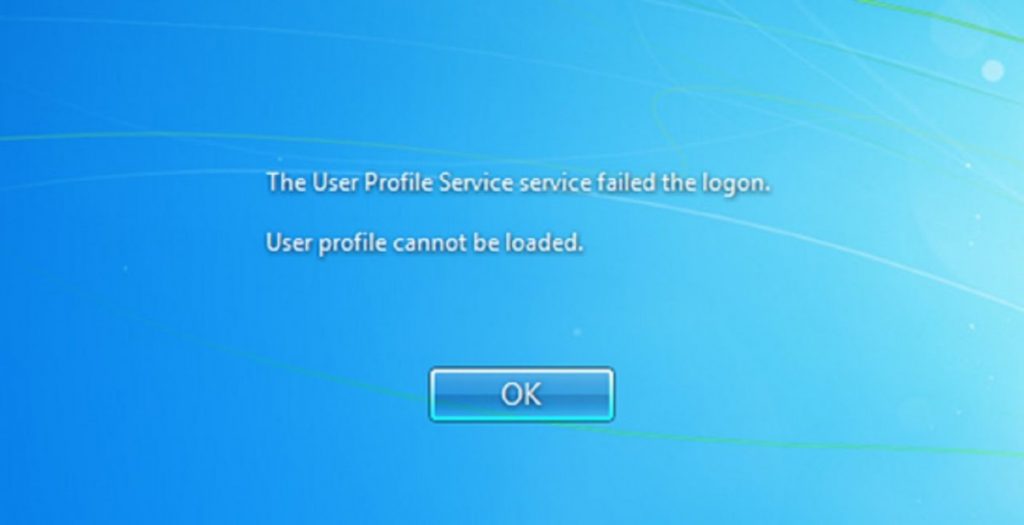
1.) Na opravu užívateľského profilu potrebujeme spustiť počítač v núdzovom režime „Safe Mode“. Vypneme alebo reštartujeme počítač (notebook) a hneď ako sa zapne stláčame opakovane tlačidlo F8 na klávesici. Zobrazí sa nám obrazovka výberu, kde vyberieme šípkami na klávesnici „Safe Mode“ a stlačíme klávesu ENTER.
2.) Teraz Windows nabehne v núdzovom režime v Safe Mode. Po nábehu klikneme na „Štart“ a do vyhľadávacieho poľa napíšeme regedit a stlačíme ENTER.
3.) V registroch Windows (Editore databázy Registry) postupne rozklikáme „+“, vyhľadáme nasledovný kľúč databázy a klikneme na: HKEY_LOCAL_MACHINE\SOFTWARE\Microsoft\Windows NT\CurrentVersion\ProfileList.
4.) V poslednej položke ProfileList vyhľadáme priečinok, ktorý začína reťazcom S-1-5 (kľúč SID) a pokračuje dlhým číslom. Klikneme na jednotlivé priečinky S-1-5, a v okne na pravej strane s podrobnosťami vyhľadáme položku ProfileImagePath a skontrolujeme, že ide o profil užívateľského konta, do ktorého sa nedá prihlásiť.
5.) Ak nájdeme 2 priečinky začínajúce reťazcom S-1-5 (ako v našom prípade viď. obrázok vyššie), po ktorom nasleduje dhé číslo a končí príponou .bak, musíme priečinok s príponou .bak premenovať. Ako na to si popíšeme ďalej. (Ak nájdeme iba 1 priečinok S-1-5 s dlhým názvom, prejdeme rovno na bod 9.) tohto článku.)
6.) Klikneme pravým tlačidlom myši najprv na priečinok bez prípony .bak a potom klikneme na Premenovať. Zadáme dočasnú príponu napr .b a stlačíme ENTER.
7.) Klikneme pravým tlačidlom myši na priečinok s príponou .bak a potom klikneme na Premenovať. Zmažeme príponu .bak na konci a potvrdíme ENTER.
8.) Klikneme pravým tlačidlom myši na priečinok s príponou .b a potom klikneme na Premenovať. Prepíšeme príponu .b na príponu .bak a potvrdíme ENTER.
9.) Ak nájdeme iba jeden priečinok začínajúci reťazcom S-1-5, po ktorom následuje dlhé číslo a názov končí príponou .bak, klikneme pravým tlačidlom na priečinok a potom klikneme na Premenovať. Zmažeme príponu .bak na konci názvu priečinka a stlačíme ENTER.
10.) Teraz ešte upravíme hodnoty účtu. Klikneme na priečinok bez prípony .bak a v okne na pravej strane s podrobnosťami vyhľadáme položku RefCount, dvakrát na ňu klikneme a zadáme hodnotu 0. Klikneme na tlačidlo OK.
11.) Opäť klikneme na priečinok bez prípony .bak a v okne na pravej strane s podrobnosťami vyhľadáme položku State, dvakrát na ňu klikneme a tiež zadáme hodnotu 0. Klikneme na tlačidlo OK.
12.) Zatvoríme Editor databázy Registry a reštartujeme počítač. Po nabehnutí Windows v normálnom režime by mal náš užívateľský profil (účet) fungovať opäť ako predtým.


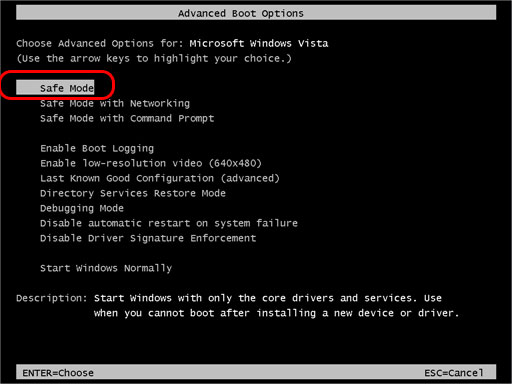
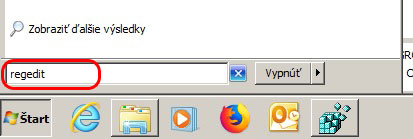
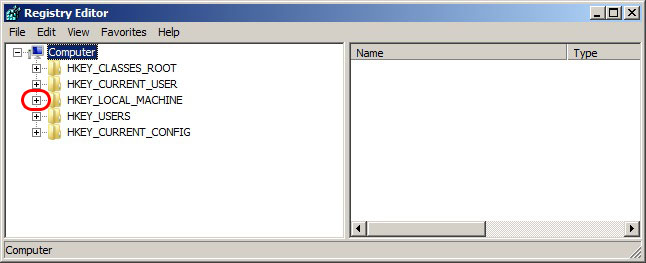
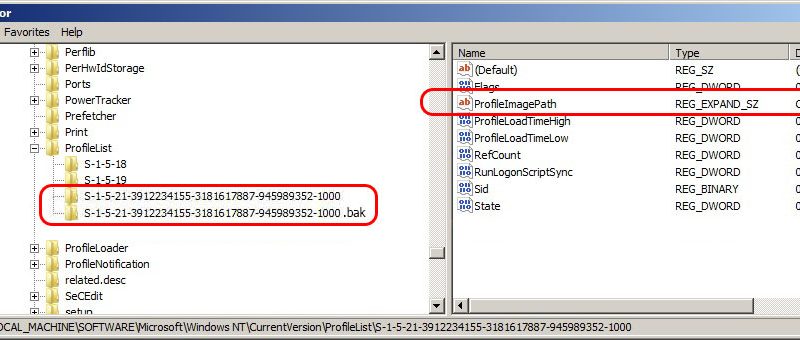
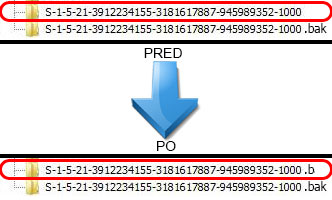
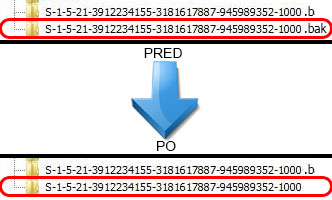
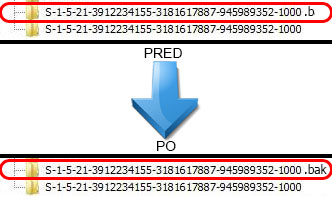
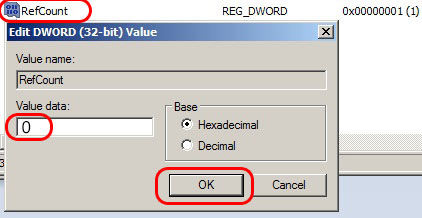
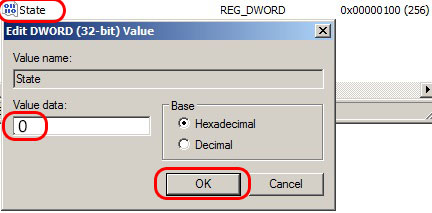
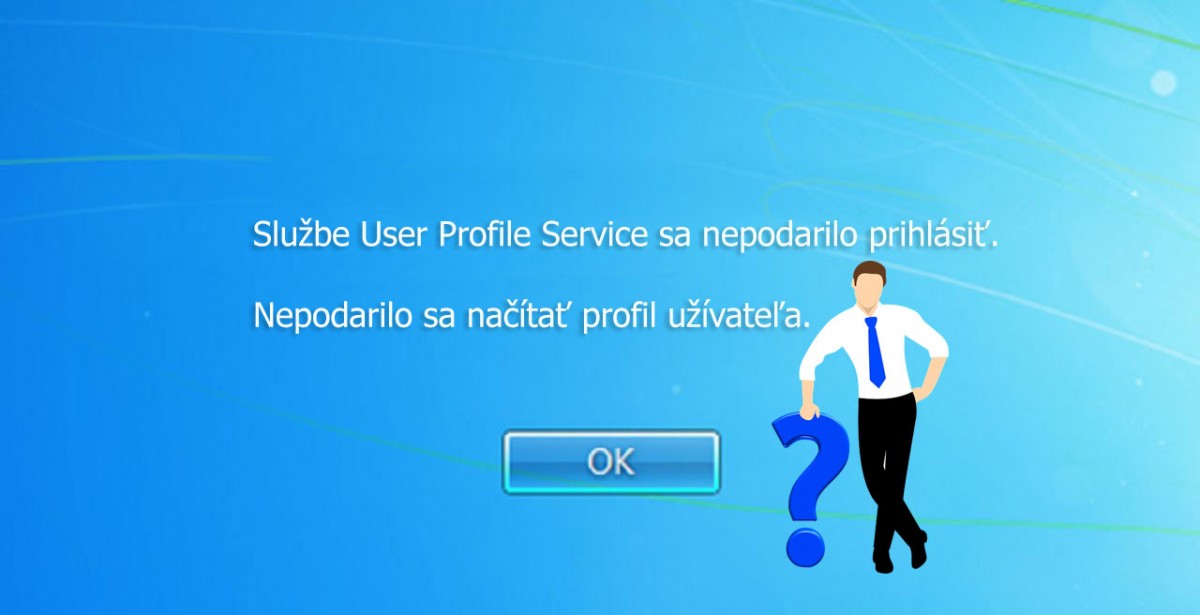
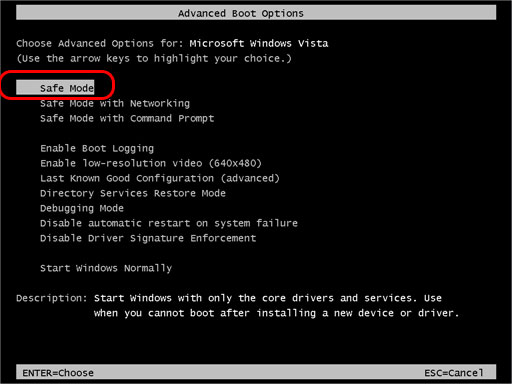
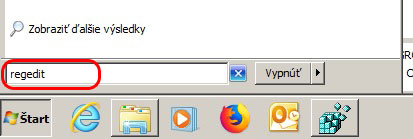
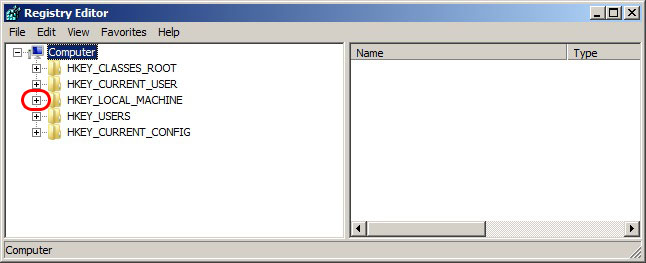
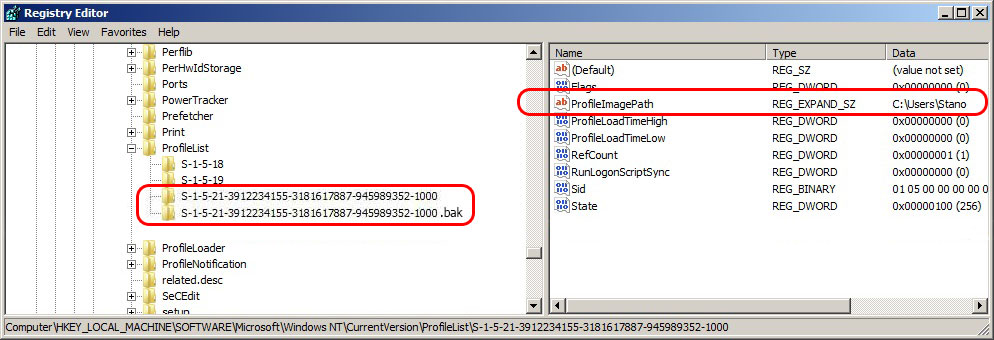
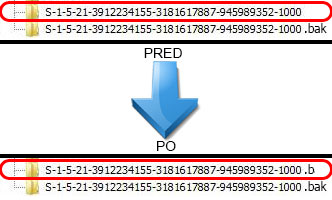
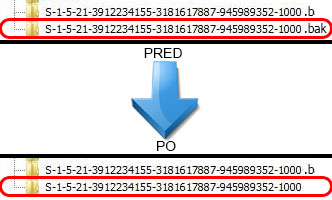
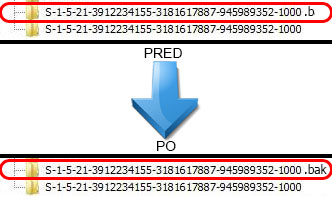
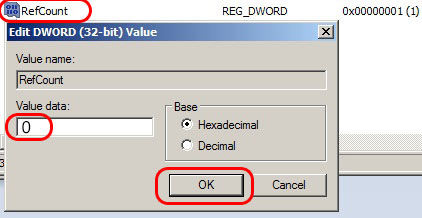
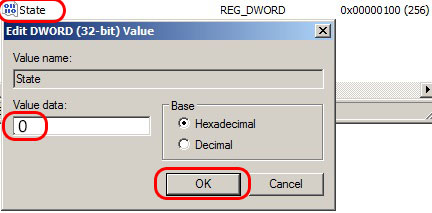
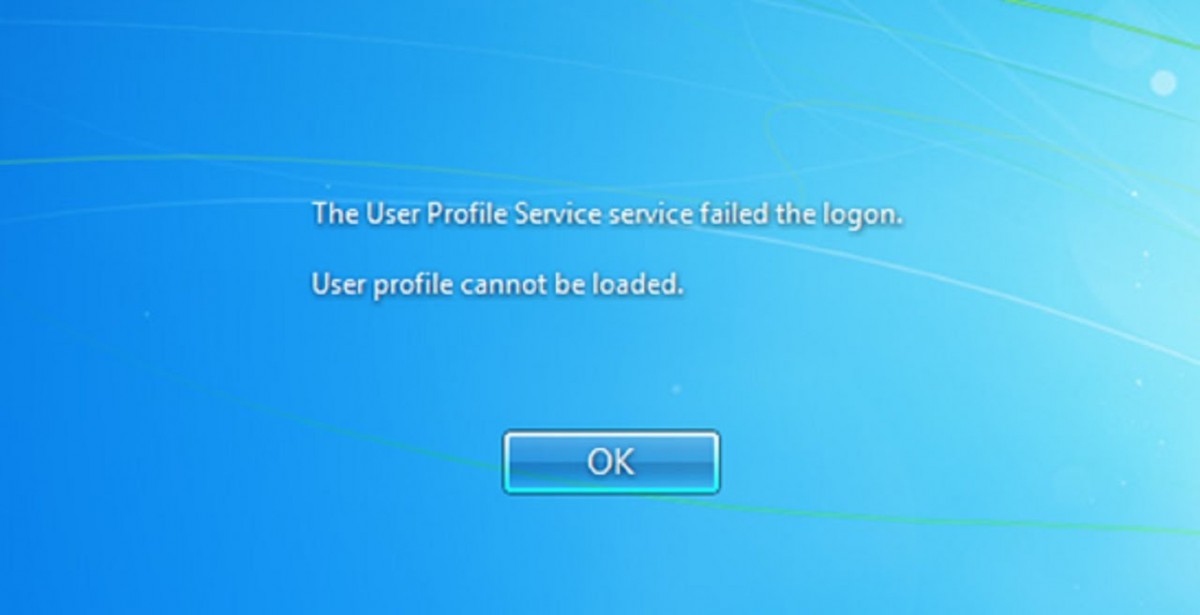

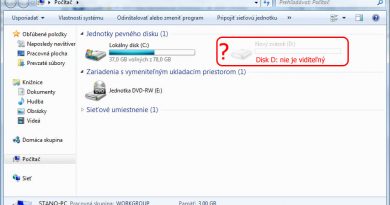

Ja tam mam dva priecinky s rovnakym cislom ale ten s priponou .bak (povodne) neobsahuje parametre na prepisanie referencnych hodnot teda nemam tam na pravo RefCount ani State. Su tam iba tri parametre a to (Default), ProfileImagePath a RunLogonScript… Čo v takomto pripade robiť, prepisujem v povodnom riadku bez pripony .bak, teda bez toho aby som ich vymienal prepisovanim pripony? Dakujem za odpoved. Vazim si vase rady a navody.